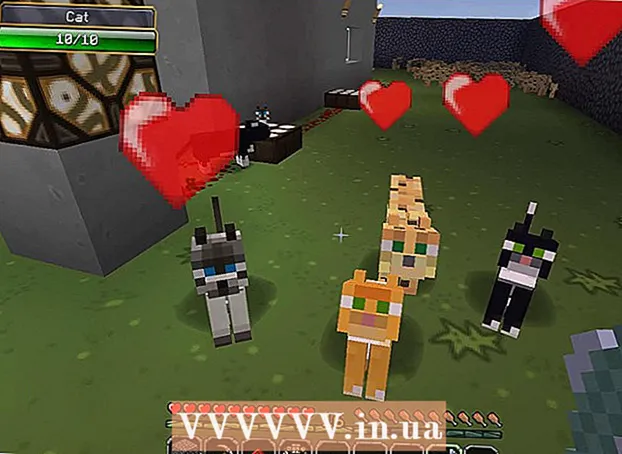Autore:
Louise Ward
Data Della Creazione:
7 Febbraio 2021
Data Di Aggiornamento:
1 Luglio 2024

Contenuto
Questo articolo mostra come trovare le immagini su Google utilizzando le immagini disponibili. Puoi utilizzare la ricerca di immagini di Google sul tuo computer per caricare le foto da cercare oppure utilizzare il browser Google Chrome sul telefono e sul computer per cercare con le foto online.
Passi
Metodo 1 di 3: utilizza la Ricerca Google su un desktop
a destra della barra di ricerca appare al centro della pagina.
- Se desideri trovare immagini relative a una parola o frase, inserisci la parola o la frase nella barra di ricerca e premi ↵ Invio per vedere i risultati.

Scegli la forma di pubblicazione delle foto. Seleziona una delle seguenti carte:- Incolla l'immagine dell'URL (Incolla l'URL dell'immagine): fai clic su questo tag se hai copiato l'indirizzo web della foto. Per copiare l'indirizzo web della foto, aprirai la foto, fai clic sulla barra degli indirizzi nella parte superiore della finestra per evidenziare il collegamento e premi. Ctrl+C (su Windows) o ⌘ Comando+C (su Mac).
- Carica un'immagine (Carica immagini) - Fare clic su questa scheda se l'immagine desiderata è stata salvata sul computer.

Carica la tua foto. Questo passaggio varia a seconda del tipo di caricamento della foto che hai scelto:- Incolla l'immagine dell'URL Fare clic sulla barra di ricerca, premere Ctrl+V (su Windows) o ⌘ Comando+V (su Mac) e fare clic su Cerca per immagine (Cerca per immagine).
- Carica un'immagine Clic Scegli il file (Seleziona file), trova e fai clic sulla foto che desideri utilizzare, quindi seleziona Aperto (Aperto).

Visualizza i risultati della ricerca. Se la tua immagine è disponibile su Internet, qui troverai diverse dimensioni e versioni dell'immagine; in caso contrario, Google cercherà un'immagine simile a quella che hai caricato. annuncio pubblicitario
Metodo 2 di 3: utilizza Google Chrome sul telefono
Apri Google Chrome toccando un'app con icone rosse, gialle, blu e verdi.
Tocca la barra di ricerca nella parte superiore dello schermo.
- Se non vedi la barra di ricerca, seleziona prima + nell'angolo in alto a sinistra dello schermo.
Immettere le parole chiave di ricerca. Digiterete la parola o la frase da utilizzare per trovare l'immagine, quindi selezionate Partire (su iPhone) o accedere bene ✓ (su Android).
Tocca la carta IMMAGINI (Immagine) si trova nella parte superiore dello schermo, appena sotto la barra di ricerca. Questo ti mostrerà tutte le immagini trovate usando le tue parole chiave di ricerca.
Seleziona la foto da utilizzare. Toccare per aprire la foto che si desidera utilizzare per la ricerca.
Toccare ⋮ sotto l'immagine per aprire un menu a discesa.
- Non toccare ⋮ nell'angolo in alto a destra dello schermo.
Toccare Cerca per immagine (Ricerca immagini) nell'elenco di selezione.
Guarda i risultati. Vedrai un elenco di immagini che corrispondono (o corrispondono strettamente) alla query di ricerca visualizzata in questa pagina. annuncio pubblicitario
Metodo 3 di 3: utilizza Google Chrome sul computer
Apri Google Chrome con un'icona a sfera gialla, rossa, blu e verde.
Fare clic sulla barra degli indirizzi nella parte superiore della finestra di Chrome. Questo evidenzierà le informazioni nella barra degli indirizzi.
Immettere le parole chiave di ricerca. Digitare la parola o la frase che si desidera utilizzare per trovare l'immagine, quindi premere ↵ Invio.
Fare clic sulla scheda immagini (Foto) sotto la barra di ricerca nella parte superiore della pagina. Questo ti mostrerà tutte le immagini risultanti.
- Se non lo vedi immaginiClic Di Più (Aggiungi) all'estrema destra dello slogan, quindi fai clic su immagini nel menu attualmente visualizzato.
Scegli la foto da utilizzare. Toccare per aprire la foto che si desidera utilizzare per la ricerca.
Clic Cerca per immagine (Cerca per immagine) appena sotto il titolo dell'immagine nella casella grigia a destra.
Guarda i risultati. Vedrai un elenco di immagini che corrispondono (o corrispondono strettamente) alla query di ricerca visualizzata in questa pagina. annuncio pubblicitario